۱۰ نرمافزار رایگان برای برگزاری جلسات آنلاین که حتماً باید از آنها استفاده کنید

چند جمله برای نوه و نتیجههایمان:
فرزندم، دورانی بود که همۀ ما مثلِ بچه آدم به سرکار میرفتیم، پشت میزهای کنفرانس مینشستیم و با همتیمیهای خود جلسه میگذاشتیم.
اما صدقه سر ویروس کرونا، مجبور شدیم جلسات کاریمان را آنلاین برگزار کنیم و کمکم شلوارهایمان از پایمان افتاد 

روزگاری بود برای خودش؛ هی تصویر قطع و وصل میشد، صدا نمیآمد، منظور هم را متوجه نمیشدیم… اما خداییش حال میداد 
از اینجا به بعد این مقاله روی صحبتم با همدورهایهای خودم است. چون که نوه و نتیجههایمان حتماً جلسات آنلاینشان به کمک هوش مصنوعی انجام میشود، در حالی که خودشان دارند در سیاره مارس ماهیگیری میکنند!
قرار است در این مقاله، از مزایای برگزاری جلسات آنلاین بگوییم، اینکه چگونه برگزار میشوند و بهترین نرمافزارهای برگزاری جلسات آنلاین در سال ۹۹ و ۱۴۰۰ چه هستند.
چرا برگزاری جلسات آنلاین انقدر اهمیت دارد؟
تقریباً هیچ مدیر، کارفرما یا تیم حرفهای را پیدا نمیکنید که در این دو سال اخیر، جلساتشان را به صورت آنلاین برگزار نکرده باشند.
چون چت کردن، یا تماس ویدیویی آنطور که باید و شاید نتیجه نمیدهد و کلی ایراد دارد. به هرحال با ادامهدار شدن وضعیت دورکاری، باید راهی پیدا میشد که جلسان آنلاین، به بهترین شکل ممکن برگزار شوند. در ادامه لیستی از مزایا و معایب برگزاری جلسات آنلاین را باهم بررسی میکنیم.
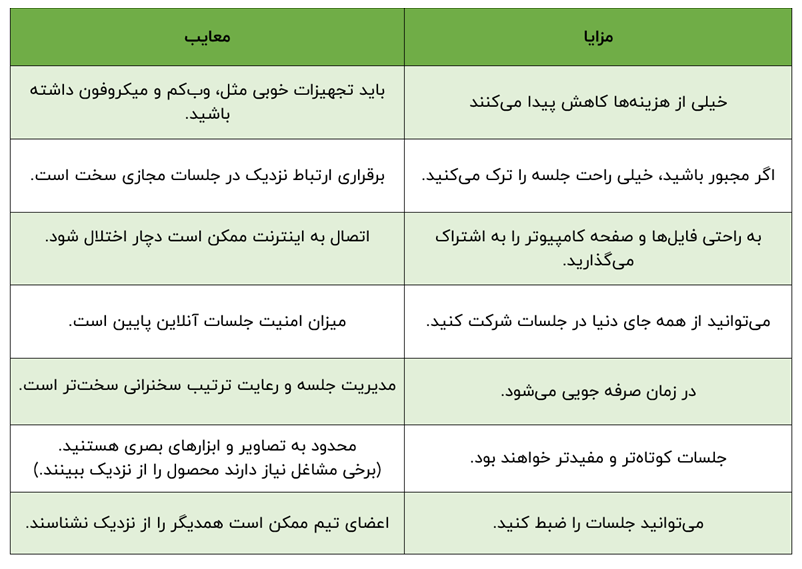
همانطور که میبینید، مزایای جلسات آنلاین به شدت کاربردی و به نفع پیشبرد اهداف هر کسبوکار است. معایب هم، حل شدنی هستند و میشود برای هرکدام راهکار خوبی پیدا کرد.
تنها مشکلی که حل نمیشود، همان روابط شیرین انسانی است که هرچقدر هم کیفیت صدا و تصویر را بالاتر ببرید، نمیتوانید شبیه به آن را در جلسات آنلاین پیدا کنید…
مثلاً نرمافزار Microsoft Teams، برای این که افراد حس کنند واقعاً باهم در یک فضا و مکان قرار گرفتهاند، این قابلیت را به برنامه خود اضافه کرده است. حتی بعدها قرار است، فضاهای دیگر، مانند کلاس درس و کافیشاپ را هم اضافه کند، اما فعلاً باید به همین راضی باشیم. 

البته خیلیها هم بعد از آن که مجبور به دورکاری شدند، فهمیدند که چه موهبتی را به دست آوردهاند! چون یک سری از کارها واقعاً احتیاجی به حضور فیزیکی در محل کار ندارند و با این روش، حسابی در وقت و هزینههایشان هم صرفهجویی میشود. در واقع فرهنگ دورکاری در شرکتها جا افتاد و حتی بعد از قرنطینه هم، خیلیها با همین روش به کارشان ادامه دادند.
نحوه برگزاری جلسات آنلاین
تجربه ثابت کرده است که اگر جلسات آنلاین، بدون برنامهریزی قبلی برگزار شوند، عاقبت خوشی نخواهند داشت. برای همین بهتر است ساده از این بخش رد نشوید چون قرار است به طور خلاصه، نحوه برگزاری جلسات آنلاین به طور حرفهای را باهم مرور کنیم.
- اول باید یک نرمافزار درست و حسابی انتخاب کنیم (در بخش بعد، به طور مفصل این موضوع را بررسی میکنیم.) فعلاً همینقدر بگوییم که بعضی از نرمافزارها را باید روی کامپیوتر یا گوشی خود نصب کنید، بعضیهای دیگر را هم باید با مرورگرتان باز کنید.
- مهارتهای مذاکره را یاد بگیرید. (پیشنهاد میکنیم که مقاله «با یادگیری اصول مذاکره، برنده مذاکرات شوید» را حتماً بخوانید.) چرا؟ به خاطر این که دنیای مجازی محدود است و شخصی که با او در حال صحبت هستید، فقط با «یک کلیک» میتواند تماس شما را قطع کند.
- جلسه را از قبل برنامه ریزی کنید. موضوع جلسه، اعضای جلسه، زمان جلسه و … را حتماً مشخص کنید. اکثر نرمافزارها این قابلیت را دارند که میتوانید تمام این موضوعات را در آنها مشخص کنید.
- قوانین جلسه را تعیین کنید. برای مثال، همه باید ۵ دقیقه قبل از شروع جلسه وارد پلتفرم شوند. یا همه باید صدای خود را ببندند تا نوبتشان بشود. حتی اگر کسی خواست حرفی بزند، دستش را بالا ببرد.
- راه و رسم مذاکره در جلسات آنلاین را یاد بگیرید. مثلاً توجه به زبان بدن یا مدیریت اعضای جلسه به شدت به درد بخور است.
- در آخر هم، مطمئن شوید که همه فرصت حرف زدن داشته باشند. چون معمولاً یکی دو نفر هستند که از بیکاری، پشت لپتاپ خوابشان برده است.
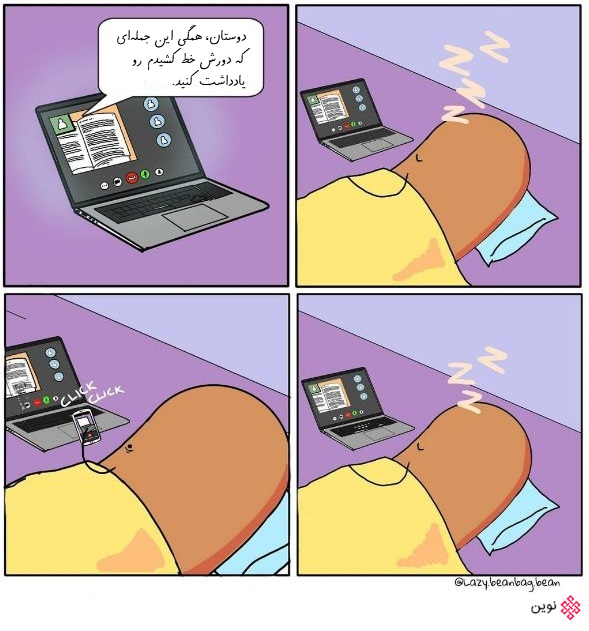
قبل از اینکه به سراغ معرفی نرم افزارها برویم، یک پیشنهاد برایتان داریم.
حتماً به صفحه «توسعه فردی» سایت ما سری بزنید، تا با دنیایی از مقالات، ویدیوها و آموزشها کاربردی و رایگان، به یک سوپر انسان تبدیل شوید و همه را شکفتزده کنید.
نرمافزار برگزاری جلسات آنلاین رایگان
همانطور که در بخش قبلی هم گفتیم، انتخاب یک نرمافزار درست و حسابی برای برگزاری جلسات آنلاین، به شدت مهم است. چون که این قضیه کاملاً با میزان کیفیت جلسات شما ارتباط مستقیم دارد. ما بعد از کلی بررسی و با توجه به تجربهای که داشتیم، به یک لیستی از بهترین نرمافزارهای برگزاری جلسات آنلاین رسیدیم که در ادامه باهم بررسیشان میکنیم.
گوگل میت (Google Meet)
گوگل میت، یکی از سرویسهای گوگل برای بیزینسها است که برای برگزاری جلسات آنلاین به شدت خفن و کاربردی است.
یکی از جذابترین ویژگیهایش هم آن است که نیازی نیست نرمافزار آن را روی کامپیوتر نصب کنید، فقط کافی است به وبسایت meets.google.com بروید و به راحتی از آن استفاده کنید.
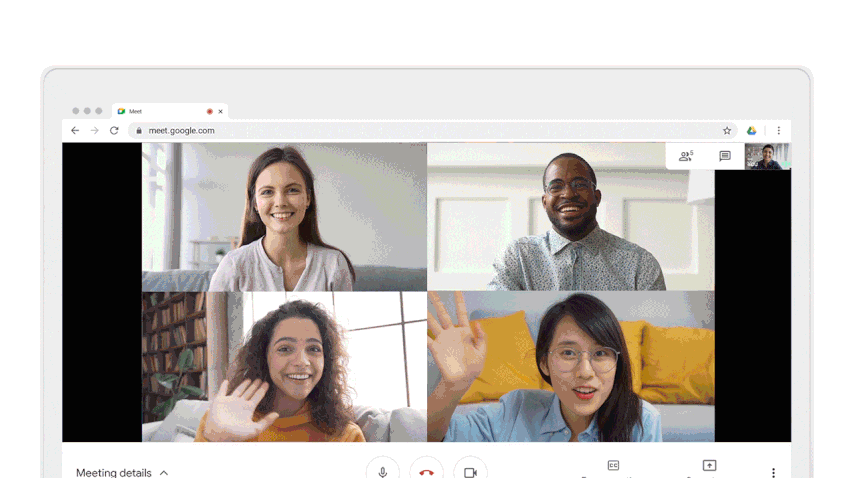
گوگل میت به طور خودکار، نور تصویرتان را زیاد میکند، صداهای اضافه را هم از پسزمینه حذف میکند، زیرنویس دارد، قابلیت تنظیم grid دارد. علاوه بر اینها، شما میتوانید کیفیت تصویر را افزایش یا کاهش دهید، صفحه کامپیوترتان را با بقیه به اشتراک بگذارید (Screen Sharing) و جلسه را ضبط کنید.
از آنجایی هم که گوگل میت، یکی از سرویسهای گوگل است، شما از داخل Gmail و تقویم گوگلتان هم مستقیماً به آن دسترسی دارید. دیگر چه میخواهید؟ 
زوم (Zoom)
مطمئنیم که اسم این نرمافزار را شنیدهاید، چون از اولین روزهای کرونا و قرنطینه گل کرد. همین ابتدای کار بگوییم که نرمافزار زوم، کاملاً رایگان نیست و ورژن رایگانش فقط به قابلیتهای زیر دسترسی دارد:
- میتوانید تا ۱۰۰ نفر را در جلسات کنار هم داشته باشید.
- فقط ۴۰ دقیقه زمان دارید تا جلسهتان را جمع کنید.
- ولی برای تماسهای ۲ نفره، هیچ محدودیتی ندارید.
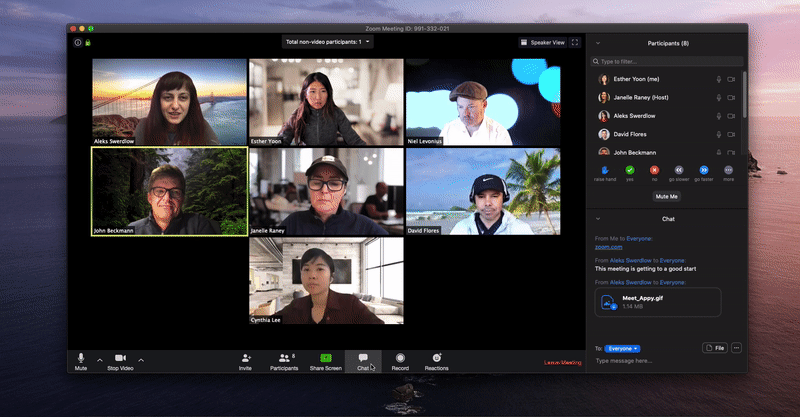
به هرحال نگران نباشید. شما با همین حساب کاربری رایگانی که میسازید، کلی کار میتوانید انجام دهید. مثلاً میتوانید جلسه را ضبط کنید، انواع فایل را جا به جا کنید، به صورت آنلاین و همزمان چت کنید، با اموجیهای مختلف به موضوعاتی که در جلسه مطرح میشود ریاکشن نشان دهید و صفحه کامپیوترتان را هم به با بقیه به اشتراک بگذارید.
اسکایپ (Skype)
خب، میرسیم به یار دیرینه همه ما، یعنی اسکایپ!
این نرمافزار همیشه جزو اولین انتخابهای افراد است و به طور کلی کار ما را راه میاندازد.
برای استفاده از اسکایپ، باید نرمافزار/اپلیکیشن آن را روی کامپیوتر/موبایلتان نصب کنید و به صورت کاملاً رایگان، جلسات خود را با حداکثر، ۵۰ نفر برگزار کنید. شما در طول روز میتوانید ۱۰ تماس تلفنیِ چهار ساعته داشته باشید و برای برگزاری جلسات کافی است تا لینک جلسه را برای اعضا بفرستید.

اسکایپ قابلیت اشتراک گذاری صفحه و ارسال فایل را هم دارد که میتوانید به راحتی از آن استفاده کنید.
دیسکورد (Discord)
همینطور که پیش میرویم، تعداد افرادی که از دیسکورد استفاده میکنند بیشتر میشود. راستش را بخواهید، این نرمافزار آنقدر خودش هیجان انگیز است که حتماً باید سری به آن بزنید!
خودشان در وبسایتشان نوشتهاند که اینجا، فضایی برای دورهم جمع شدن است و همه فرصتی برای حرف زدن دارند.
باید توجه کنید که ماهیت این نرمافزار کمی متفاوتتر از اسکایپ یا زوم است. برای مثال، در ابتدای کار شما یک کانال میسازید، نه یک جلسه آنلاین. اما میتوانید تا ۵۰ نفر را در آن کانال اضافه کنید و از امکاناتش استفاده کنید. یعنی:
- تماس ویدیویی یا صوتی بگیرید.
- هر فایلی که میخواهید را به اشتراک بگذارید.
- صفحه کامپیوتر یا موبایل خود را با بقیه، شِر کنید.
- و جدای از اینها، صدها گروه به درد بخور و کاربردی در دیسکورد وجود دارند که شما میتوانید به راحتی در آنها عضو شوید.
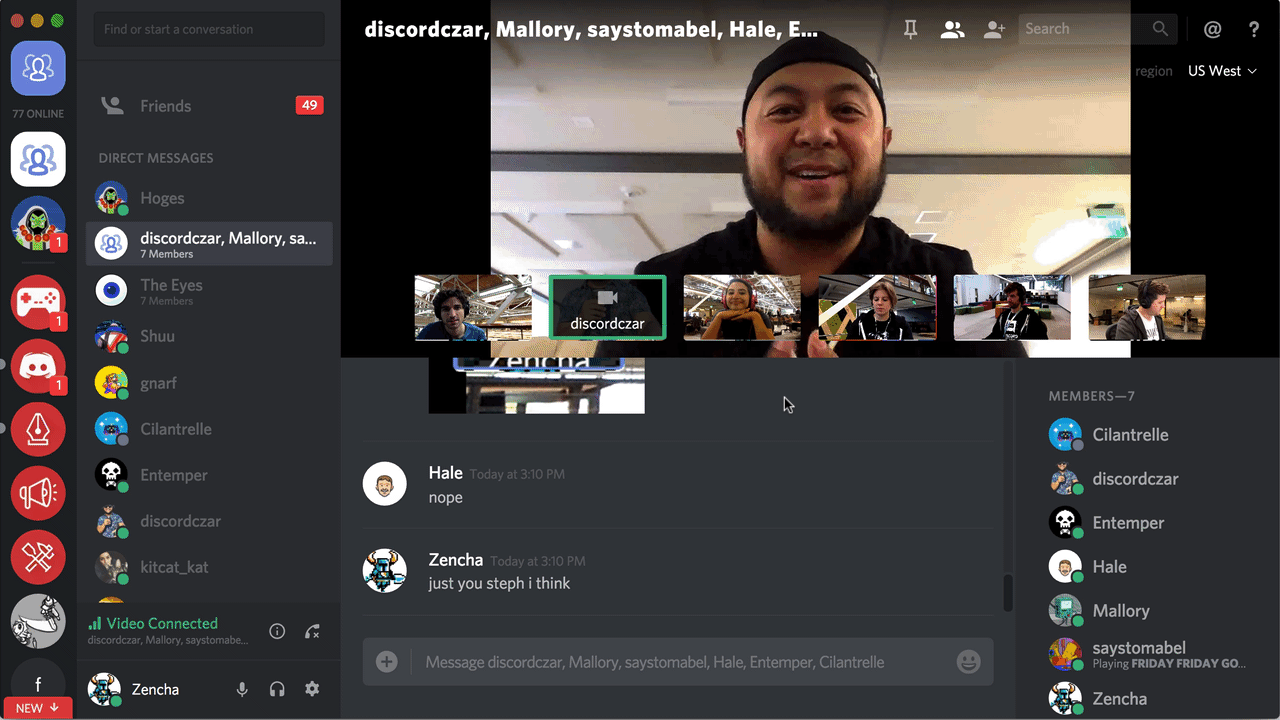
نکته!!!
از این راحت عضو شدن در گروهها نترسید! شما اگر میخواهید برای کارهای شرکت یک جلسه آنلاین برگزار کنید، میتوانید از همان ابتدا، کانال خود را روی حالت خصوصی ( Private) بگذارید و به هرکسی که دلتان خواست دسترسی بدهید.
مایکروسافت تیمز (Microsoft Teams)
اگر شما هم از طرفداران پر و پا قرصِ، نرمافزارهای مایکروسافت هستید؛ حتماً باید سری به نرمافزار «تیمز» بزنید.
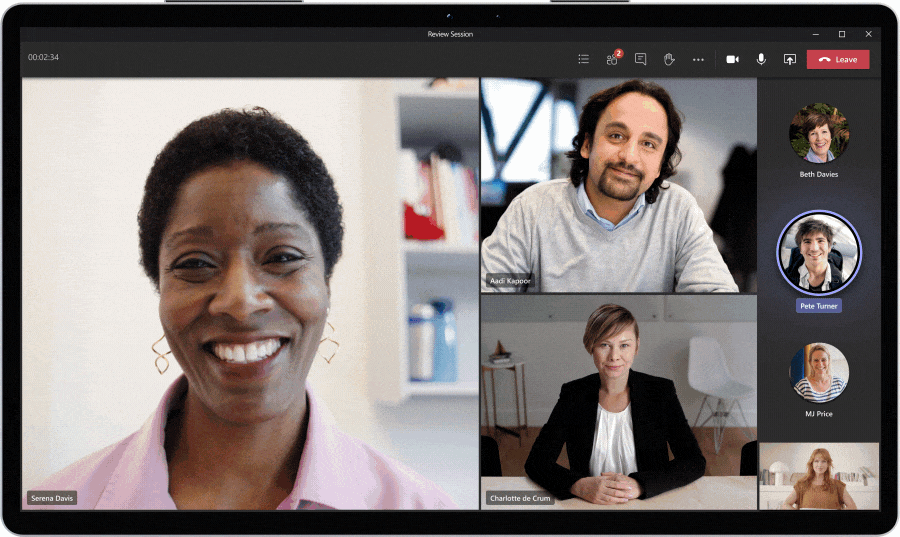
این برنامه کاملاً رایگان نیست، اما مطمئنیم که نسخه رایگانش هم نیازهای شما را به بهترین شکل برطرف میکند. برای مثال:
- میتوانید جلسات خود را به صورت صوتی و تصویری برگزار کنید.
- حداکثر، ۱۰۰ نفر را میتوانید در هر جلسه شرکت دهید.
- هر جلسه، میتواند تا ۱ ساعت طول بکشد.
- امکان اشتراکگذاری صفحه، تغییر پسزمینه افراد در تماس ویدیویی و برنامهریزی جلسه وجود دارد.
- میتوانید به صورت همزمان روی فایلهای آنلاین word، Excel و PowerPoint کارکنید.
مایکروسافت ادعا میکند که توانسته است، محیطی ساده و کاربردی را برای کاربرانش بسازد تا مثل همیشه از نرمافزارهای این کمپانی لذت ببریم.
لایو استورم (Live Storm)
کمکم که پایان این لیست نزدیکتر میشویم، از میزان معروفیت نرمافزارها هم کم میشود. 
اما نگران نباشید، ما تک تک این نرمافزارها را بررسی کردهایم و بهترینشان را به شما معرفی میکنیم.
مثلاً لایو استورم، یکی از آنهاست و کافی است که با مرورگر خود وارد وبسایتشان شوید و بعد از ثبتنام، جلسه آنلاین خود را برگزار کنید. (یعنی نیازی نیست نرمافزار نصب کنید!)
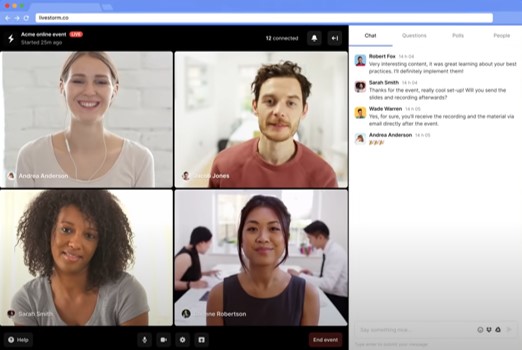
پلنِ رایگان لایو استورم چه ویژگیهایی دارد ؟
شما میتوانید با حداکثر ۴ نفر جلسه بگذارید و هر جلسه نمیتواند بیشتر از ۲۰ دقیقه طول بکشد.
همچنین این برنامه، قابلیت اشتراکگذاری صفحه و انواع فایل را هم دارد.
ور بای (Whereby)
این برنامه هم نیازی به نصب ندارد و برای استفاده از آن، باید به وبسایتشان بروید. آنجا ثبتنام کنید و بعد از آنکه پلن رایگانش را انتخاب کردید، میتوانید به راحتی جلسات آنلاین خود را برگزار کنید.
وِر بای، مانند باقی برنامهها، از قابلیتهایی مثل:
- اشتراک گذاری صفحه
- اشتراکگذاری انواع فایل
- تماس صوتی، ویدیویی و چت آنلاین برخوردارد است.
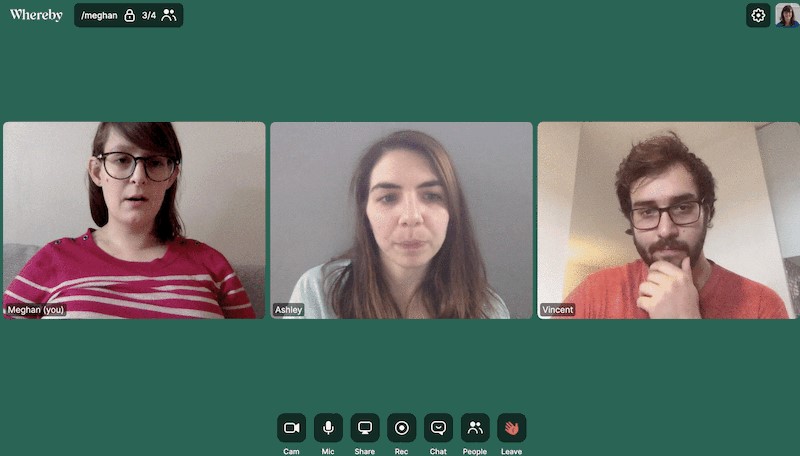
نکته!!!
هر شخص میتواند فقط برگزار کننده یک جلسه باشد و شرکتکنندگان جلسه، حداکثر ۴ نفر هستند.
پیدا کردن نرمافزار رایگان و درست و حسابی، کار سادهای نیست. اما شما از این به بعد هروقت که خواستید یک جلسه آنلاین برگزار کنید، میتوانید از این لیست کمک بگیرید.
نرم افزار برگزاری جلسات آنلاین اندروید
در قسمت قبل، با یک سری نرمافزار آشنا شدیم که اکثر آنها، مثل:
- Zoom
- Skype
- Google Meet
- Microsoft Teams
نسخه موبایلی هم دارند و چه کاربر اندروید باشید و چه آیفون، میتوانید اپلیکیشن آنها را هم روی موبایل خود نصب کنید و با اپلیکیشن در جلسات حاضر شوید.
پیشنهاد کاربردی
بعضی از افراد که نیازی به اشتراکگذاری تصویر و ضبط جلسه آنلاین ندارند، میتوانند خیلی راحت از سیستم تماس ویدیویی اپلیکیشنهای گوگل دو (Google Dou)، اینستاگرام، واتساَپ و تلگرام هم استفاده کنند.
حداکثر تعداد شرکتکنندگان تماس ویدیویی در هر اپلیکیشن:

همانطور که میدانید، نسخه دسکتاپ تمام این اپلیکیشنها هم وجود دارد که میتوانید روی کامپیوتر خود نصب کنید و به راحتی با آنها، جلسات آنلاین خود را برگزار کنید. اما باز هم تاکید میکنیم که این اپلیکشنها برای جلسات معمولیتر و خودمانیتر به کار میروند و خیلی از قابلیتهای به درد بخوری که در قسمتهای قبلی به آنها اشاره کردیم را ندارند.
ختم جلسه!
امیدواریم از این مقاله لذت برده باشید و اگر قرار است یک جلسه آنلاین برگزار کنید، از سر علاقه و منطق باشد…نه قرنطینه و کرونا. در این مقاله سعی کردیم از مزایا و معایب برگزاری جلسات آنلاین بگوییم و یاد گرفتیم که برگزاری و شرکت در جلسات آنلاین، چقدر به نفعمان است.
در ادامه، ۱۰ اپلیکیشن کابردی و خفن را هم معرفی کردیم و ویژگیهای آنها را هم یکی یکی بررسی کردیم.
راستی، شما تا به حال از نرمافزار دیگری استفاده کردهاید؟ حتماً در کامنتها برای ما بنویسید.
نوشته ۱۰ نرمافزار رایگان برای برگزاری جلسات آنلاین که حتماً باید از آنها استفاده کنید اولین بار در نوین. پدیدار شد.

